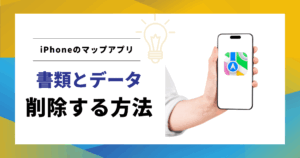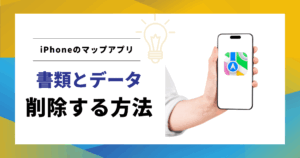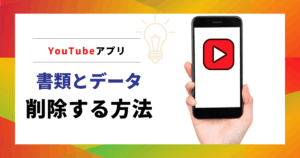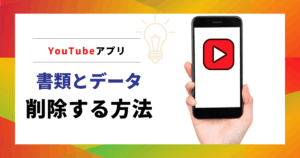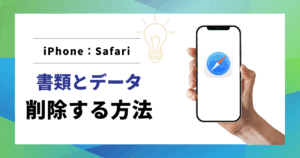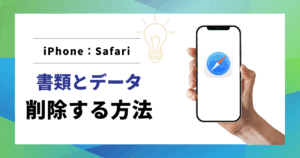最近なんだかiPhoneの動作が遅い気がする…



LINEをたくさん使ってるから、LINEアプリが影響してる?
あなたのiPhone、最近なんだか動作が遅くなっていませんか?
それは、もしかしたらメッセージアプリ「LINE」に蓄積された大量のデータが原因かもしれません。
特にiPhoneユーザーが容量不足に陥りやすいのが、「LINEの書類とデータ」という項目です。
本記事では、LINEのデータが容量を圧迫する理由から、「書類とデータ」を削除する方法、削除の際の注意点、そしてスマホを快適に使用するための容量確保の裏技まで、2025年の最新情報を交えて解説します。
この記事を読めば、不要なデータを整理し、あなたのiPhoneを軽く、動作を快適にすることができます。
手順は簡単ですので、容量不足に悩んでいるiPhoneユーザーの方は、ぜひ最後までお読みください。
LINEの「書類とデータ」とは?
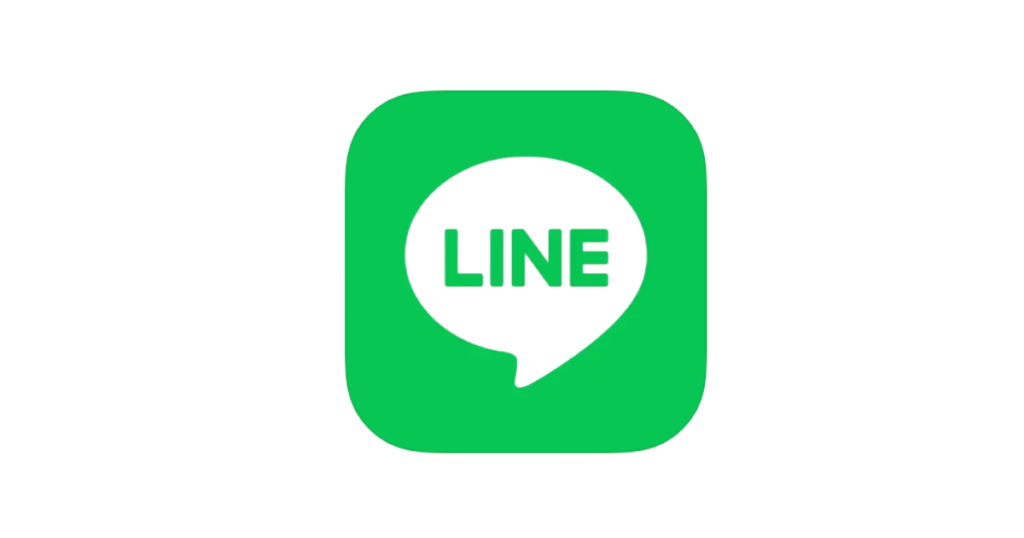
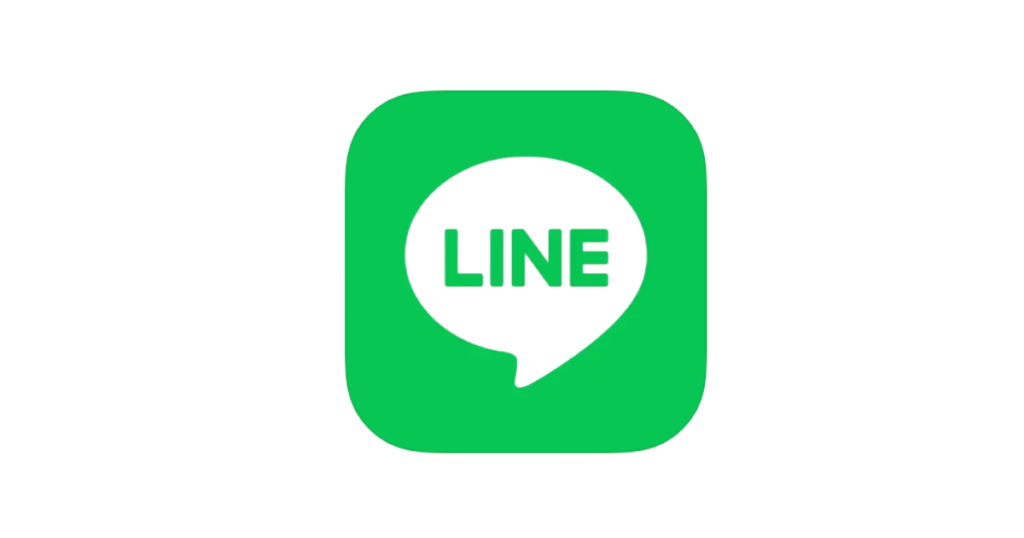
LINEアプリの「書類とデータ」に含まれる主な内容は以下の通りです。
- トークルーム内で送受信されたデータ
- 写真、動画、ボイスメッセージ、ファイルなど
- 一時的に保存されるキャッシュデータなど
これらが蓄積されたものが「書類とデータ」の中身で、iPhoneのストレージ容量を大きく占める原因となるのです。
その中でもキャッシュは、自動でどんどん蓄積されていくため、定期的に削除しないと容量を圧迫します。
iPhoneの設定画面でLINEアプリの容量を確認すると、アプリ本体のサイズと比べて「書類とデータ」のサイズが異常に増えていないか確認し、整理・削除していきましょう。
LINEの「書類とデータ」を確認する方法


それでは、iPhone内でLINEアプリが実際にどれだけの容量を消費しているかを確認しましょう。
設定アプリのストレージ画面から簡単に確認することが可能です。
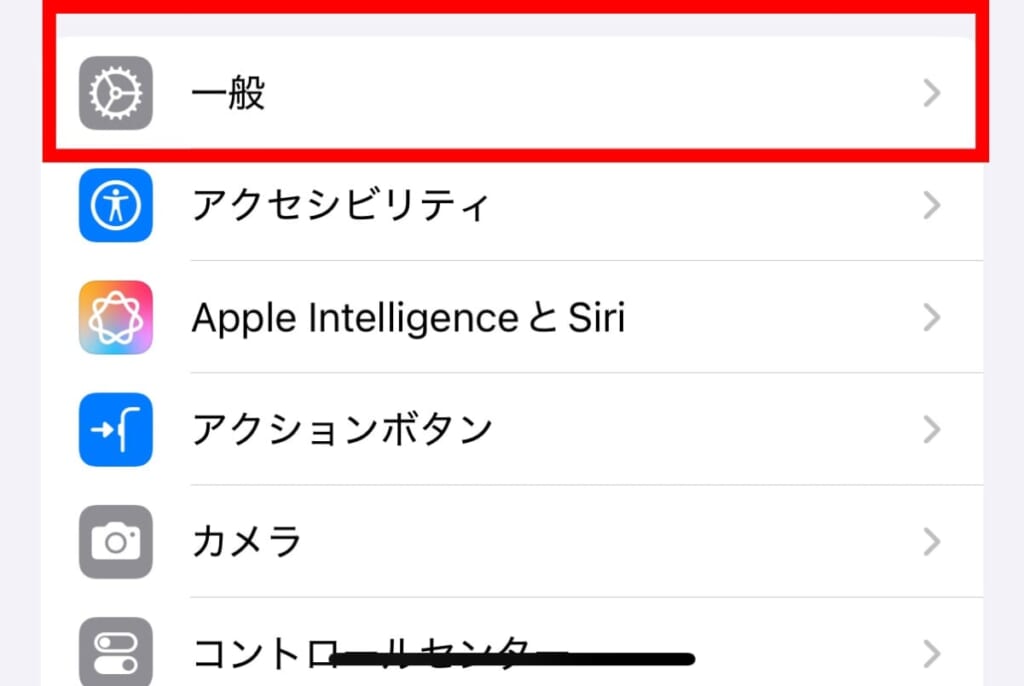
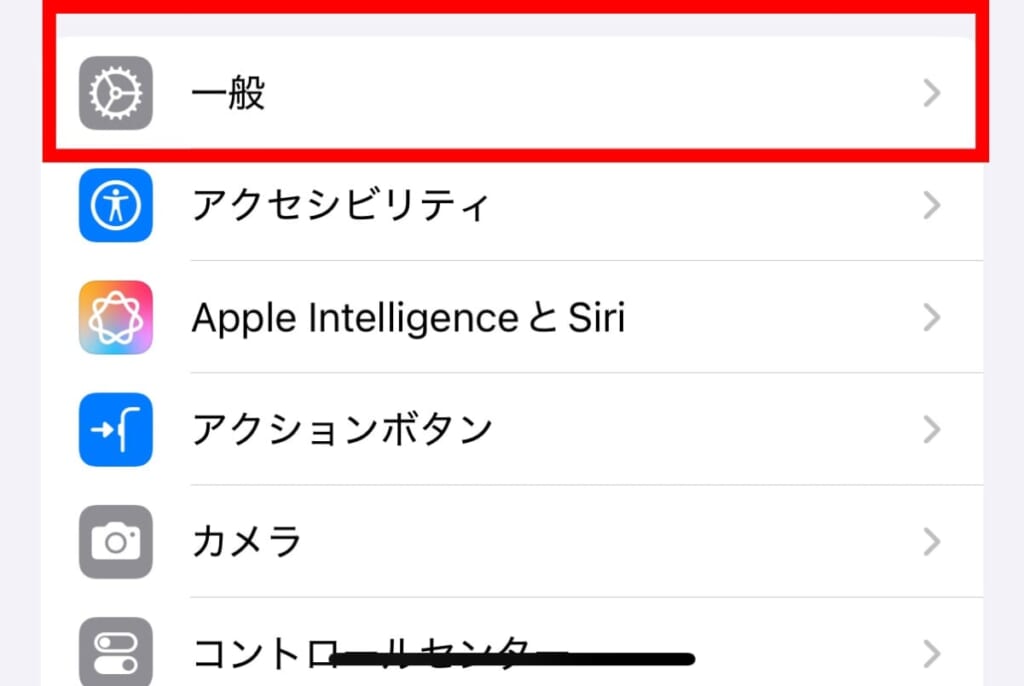
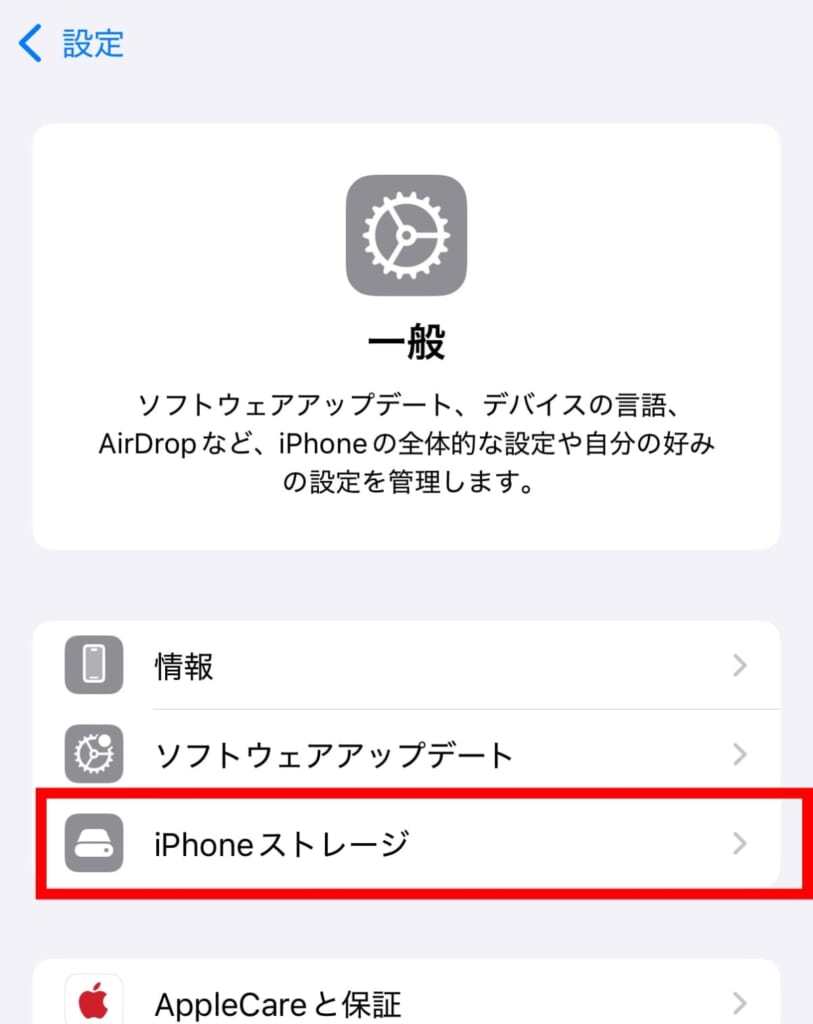
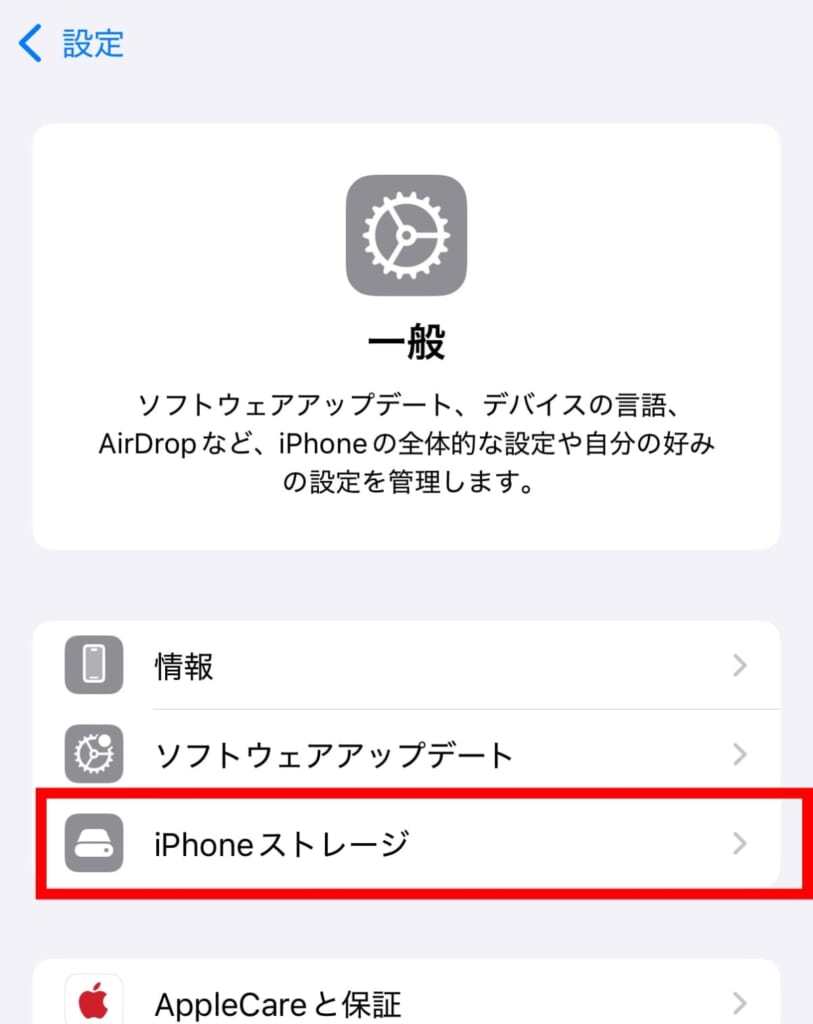
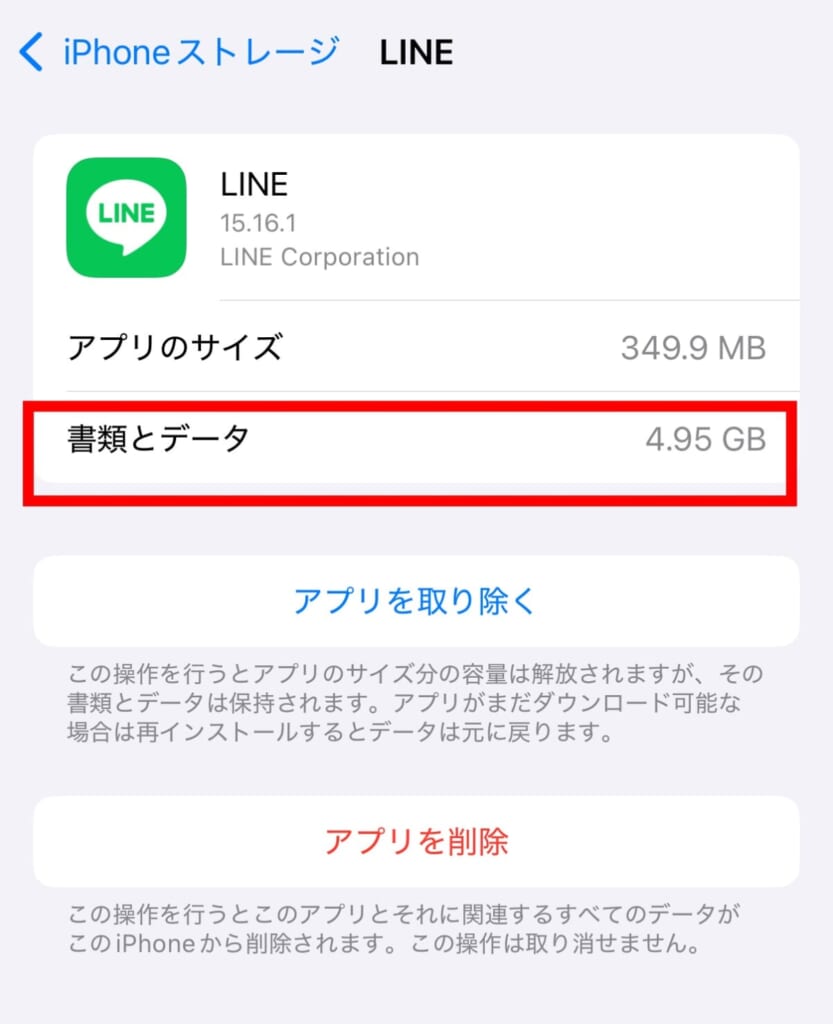
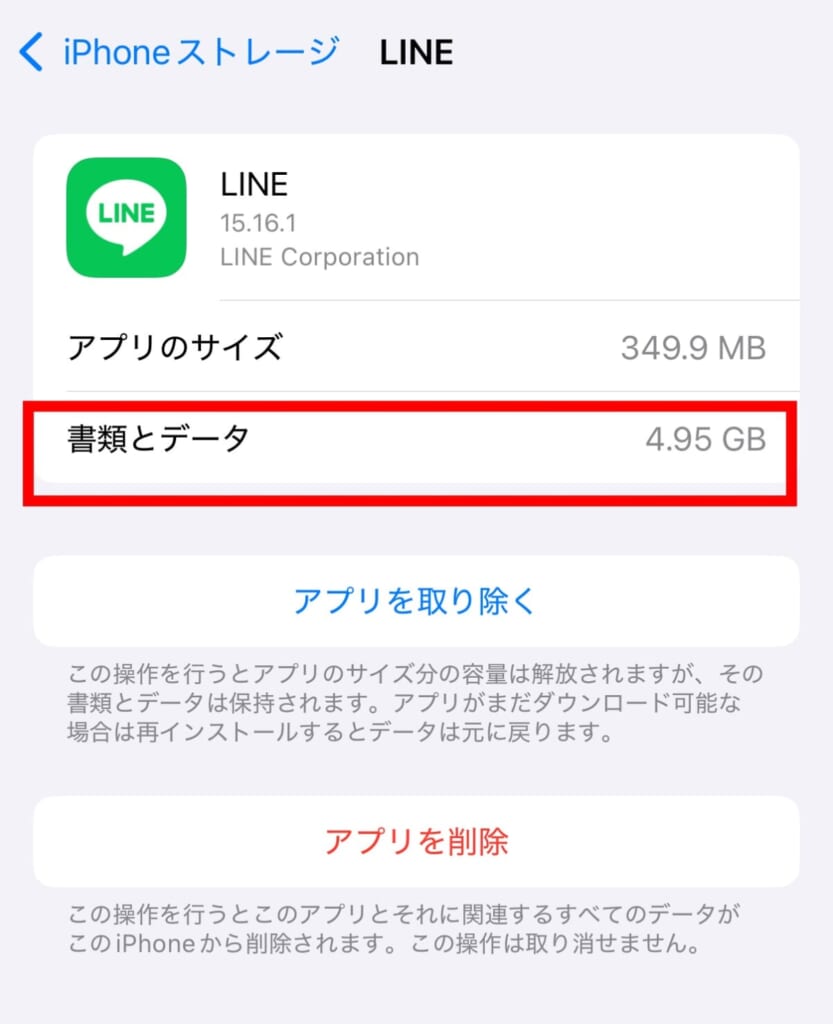
この画面で、「アプリのサイズ」と「書類とデータ」の容量が確認できます。
上記の画像のように、アプリ自体のサイズが349.9MB程度なのに対し、書類とデータが4.95GBと多い場合は、キャッシュが蓄積された状態なので削除の必要性が高いです。
LINEの書類とデータを削除する方法


iPhoneの容量を確保し、LINEアプリの「書類とデータ」を減らす方法を2つ紹介します。
- LINEアプリ内でキャッシュを削除する
- LINEアプリを再インストールする
LINEアプリ内でキャッシュを削除してもiPhoneストレージ内の「書類とデータ」があまり変わらない場合は、LINEアプリの再インストールが効果的です。
注意点もありますので必ず確認した上で行いましょう。
他にもLINEアプリの容量を減らす方法はいくつかありますので、関連記事を参考にしてください。


LINEアプリ内でキャッシュを削除する
「キャッシュ」データは、一度閲覧した画像などを一時的に保存しているデータで、削除してもトーク履歴やアルバム内の写真には影響がありません。
しかし、注意点もありますので理解した上で実行しましょう。
- 保存期間が過ぎたデータ(写真や動画など)は閲覧できなくなる
- 保存期間内のデータ(写真や動画など)であっても一度も表示したことのないものは閲覧できなくなる
LINEアプリ内でのキャッシュ削除の手順に関しては、画像付きで関連記事にて解説していますのでこちらを参考にしてください。


LINEアプリを再インストールする
iPhoneの場合は、インスタグラムの「書類とデータ」を個別に削除する機能は搭載されていません。
しかし、LINEのアプリをiPhoneから一旦削除し、App Storeから再度インストールすることで、「書類とデータ」をまとめて削除することができます。
一度、アプリを初期の状態にリセットすることで不要なデータを一掃できるイメージです。
アプリを削除する方法はいくつかありますが、ホーム画面から削除する方法は以下の通りです。
- ホーム画面でLINEアプリのアイコンを長押しします。
- 表示されたメニューから「アプリを削除」をタップします。※アプリを取り除くではありません
- 確認画面で「アプリを削除」をタップします。
- App Storeアプリを開き、「LINE」を検索して再インストールします。
この操作により、アプリのデータ(キャッシュなど)は消去されますが、アカウント自体は削除されません。
注意点をよく読み、理解した上で実行するようにしましょう。
- トーク履歴は消えてしまうのでバックアップをしておく
- 大切な写真や動画はスマホ本体に保存しておく
- アカウントに再ログインできるよう、登録している自身の電話番号・パスワードが分かる状態にしておく
LINE以外の「書類とデータ」を削除する方法に関しては関連記事で詳しく解説しています。


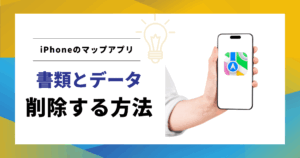
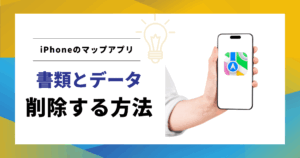
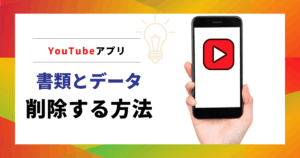
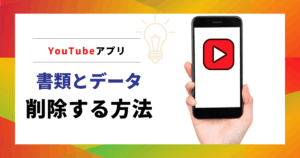
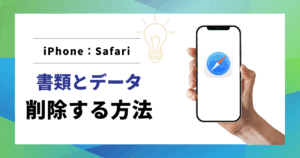
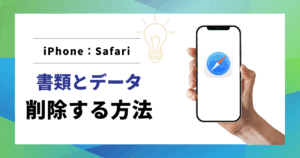
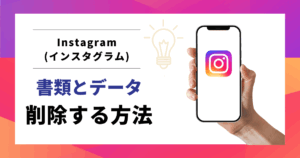
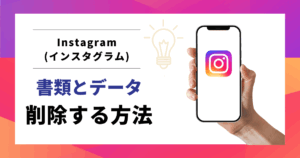
まとめ:書類とデータはきちんと整理しよう!


LINEの「書類とデータ」の削除は、iPhoneの動作を快適にし、ストレージ不足を解消するための重要な対策です。
本記事で紹介した方法の中でも、最初に実行すべきは「キャッシュデータの削除」です。
これにより、大切なトーク履歴に影響を与えることなく、一時的に蓄積された不要なデータを一掃できます。
容量を大きく圧迫している場合は、トーク履歴のバックアップを忘れずに行い「アプリを削除して再インストールする」のが最も効果が大きい方法です。
定期的にデータを整理整頓することで、iPhoneは快適な動作を保ち、容量不足の悩みから解放されます。
ぜひ、この記事を活用して、今日からLINEアプリのデータ管理を始めてみてください。
他にもよく使うアプリ別に書類とデータの削除方法を解説!